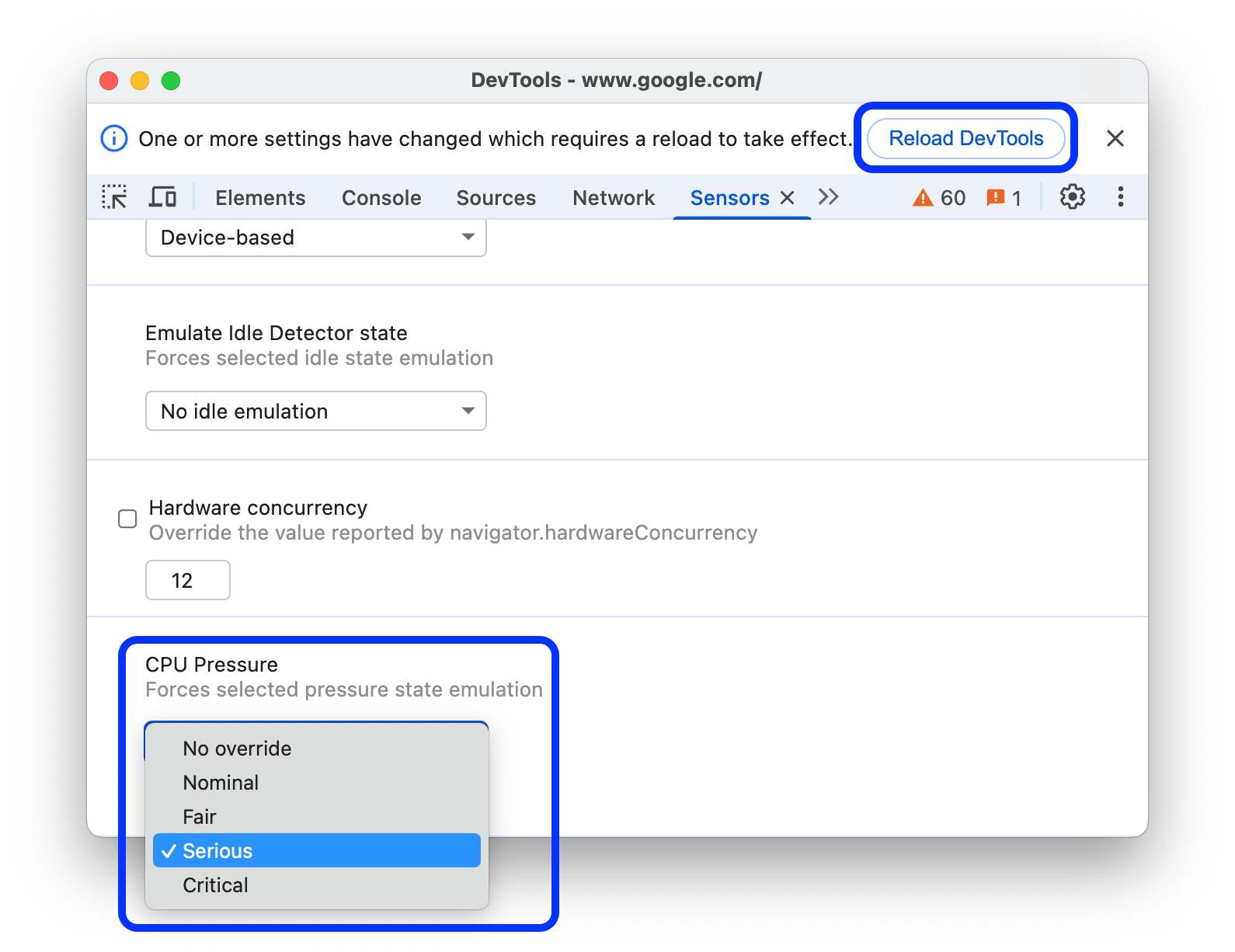אפשר להשתמש בחלונית חיישנים כדי לדמות קלט של חיישן מכל מכשיר.
סקירה כללית
בחלונית חיישנים אפשר:
- שינוי מיקום גיאוגרפי.
- Simulate orientation (הדמיית כיוון).
- לחיצה חזקה.
- אמולציה של מצב לא פעיל של גלאי.
פתיחת החלונית 'חיישנים'
בהתאם למערכת ההפעלה, מקישים על אחד מהמקשים הבאים כדי לפתוח את תפריט הפקודות:
- ב-macOS, Command+Shift+P
- ב-Windows, ב-Linux או ב-ChromeOS, מקישים על Control+Shift+P.
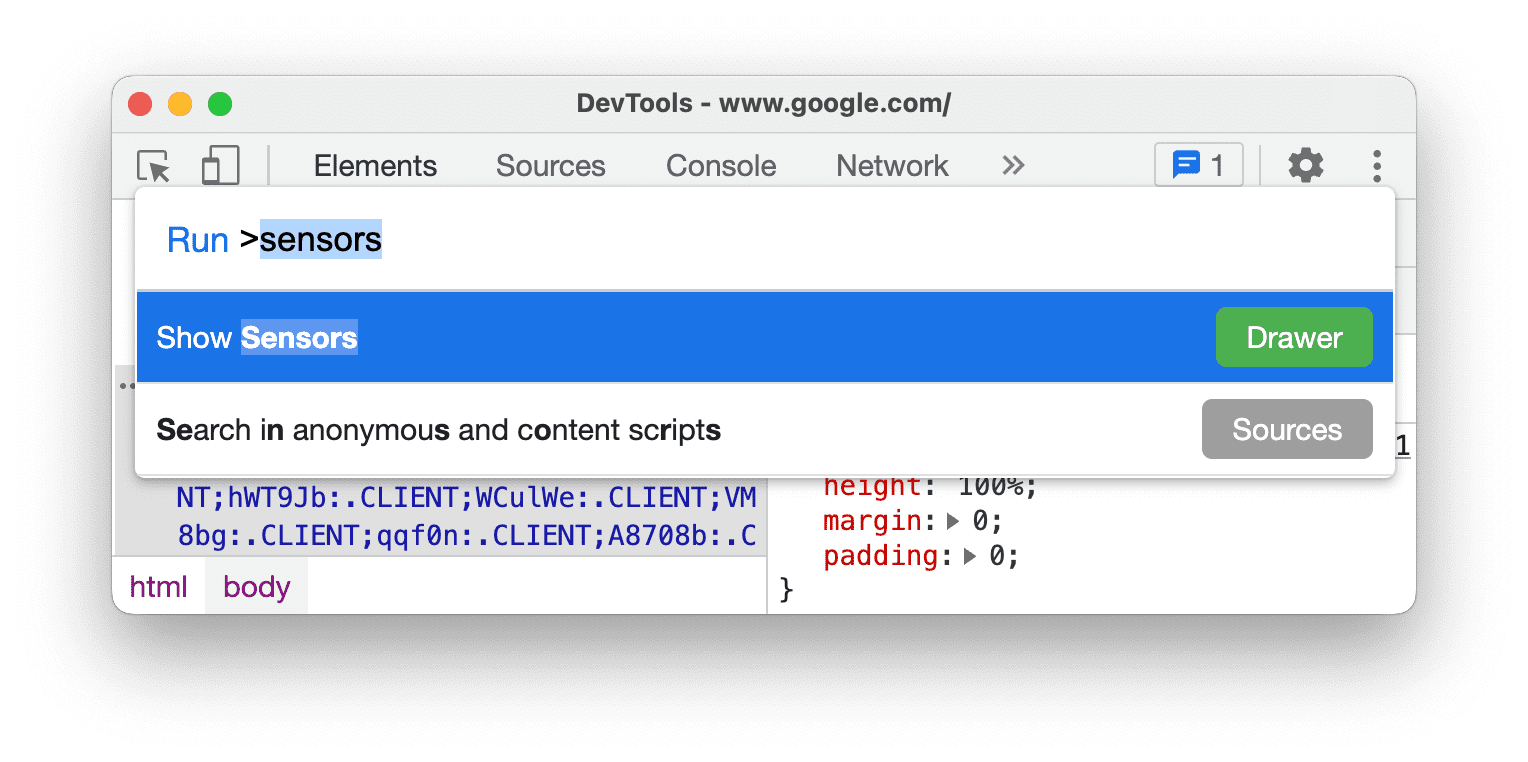
מקלידים
sensors, בוחרים באפשרות Show Sensors (הצגת חיישנים) ומקישים על Enter. החלונית Sensors נפתחת בחלק התחתון של חלון DevTools.
שינוי מיקום גיאוגרפי
אתרים רבים משתמשים במיקום המשתמש כדי לספק למשתמשים חוויה רלוונטית יותר. לדוגמה, אתר מזג אוויר עשוי להציג את התחזית המקומית לאזור של המשתמש, אחרי שהמשתמש העניק לאתר הרשאה לגשת למיקום שלו.
אם אתם יוצרים ממשק משתמש שמשתנה בהתאם למיקום של המשתמש, סביר להניח שתרצו לוודא שהאתר פועל בצורה תקינה במקומות שונים בעולם.
כדי לשנות את המיקום הגיאוגרפי, פותחים את החלונית Sensors ובוחרים באפשרות הרצויה מהרשימה Geolocation:
- אחת מהערים המוגדרות מראש, כמו טוקיו.
- מיקום מותאם אישית כדי להזין קואורדינטות של קו אורך וקו רוחב בהתאמה אישית.
- בוחרים באפשרות המיקום לא זמין כדי לראות איך האתר מתנהג כשהמיקום של המשתמש לא זמין.
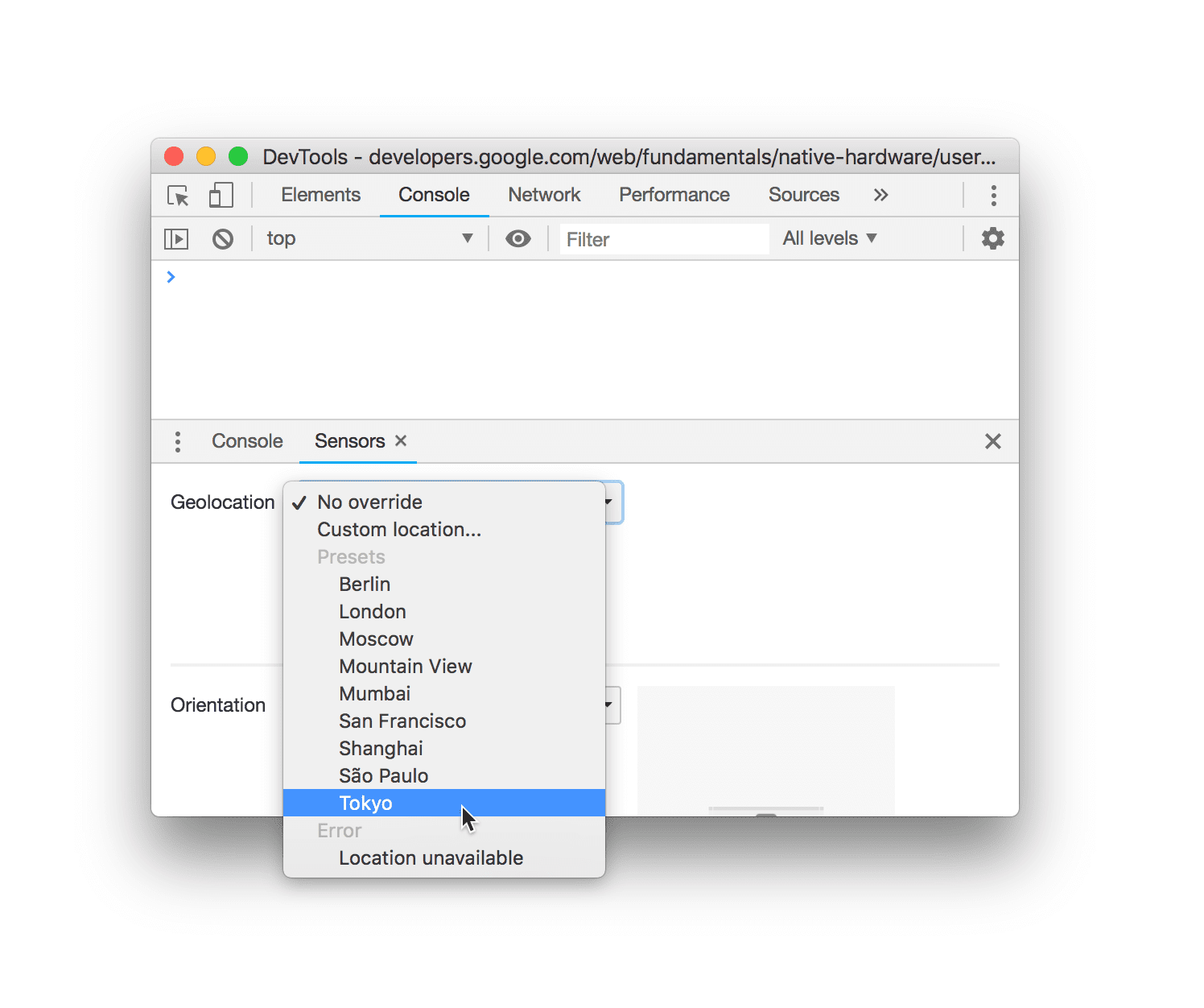
סימולציה של כיוון המכשיר
כדי לדמות כיוונים שונים של המכשיר, פותחים את החלונית Sensors ובוחרים אחת מהאפשרויות הבאות מהרשימה Orientation:
- אחד מהכיוונים המוגדרים מראש, כמו לאורך במהופך.
- כיוון בהתאמה אישית כדי לספק את הכיוון המדויק שלכם.
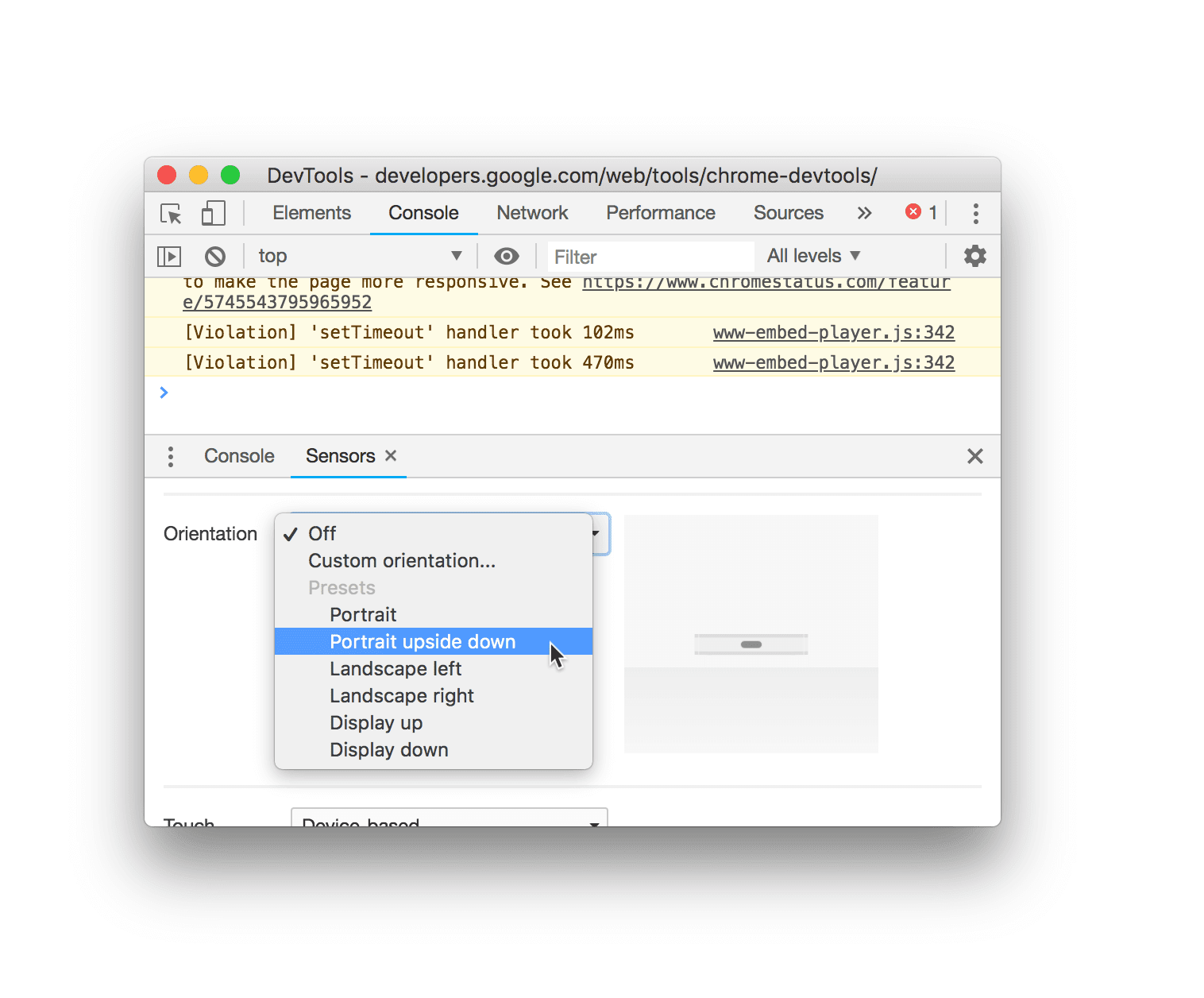
אחרי שבוחרים באפשרות Custom orientation, השדות alpha, beta ו-gamma מופעלים. כדאי לעיין במאמרים אלפא, בטא וגמא כדי להבין איך הצירים האלה פועלים.
אפשר גם להגדיר כיוון מותאם אישית על ידי גרירה של מודל הכיוון. כדי לסובב את התמונה בציר alpha, לוחצים על Shift לפני הגרירה.
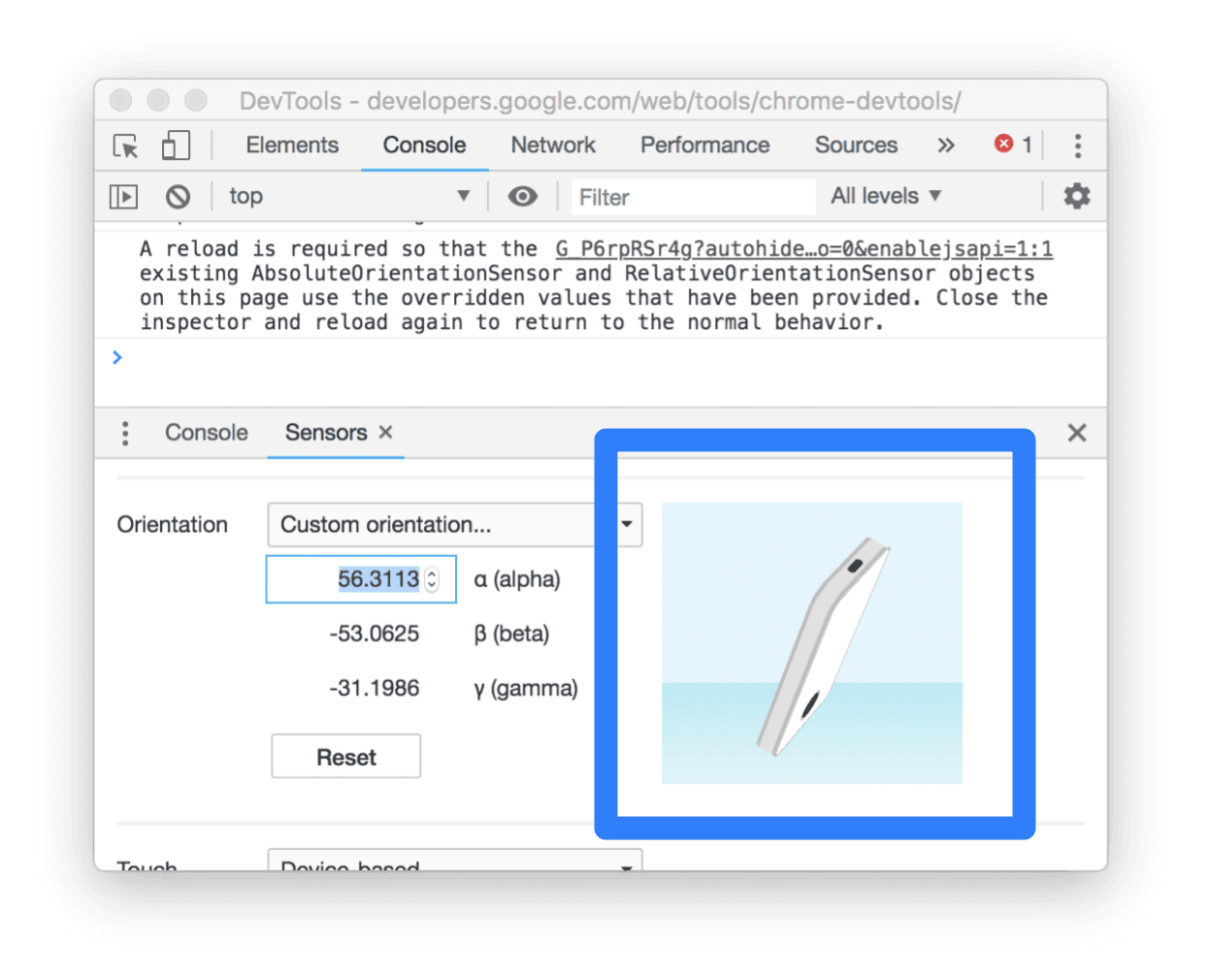
מגע כוח
כדי לבדוק אירועי מגע באתר, אפשר לאלץ מגע במקום לחיצה, גם אם אתם בודקים במכשיר ללא מסך מגע.
כדי להפעיל אירועי מגע באמצעות הסמן:
- פותחים את החלונית חיישנים.
- ברשימה הנפתחת Touch בוחרים באפשרות Force touch.
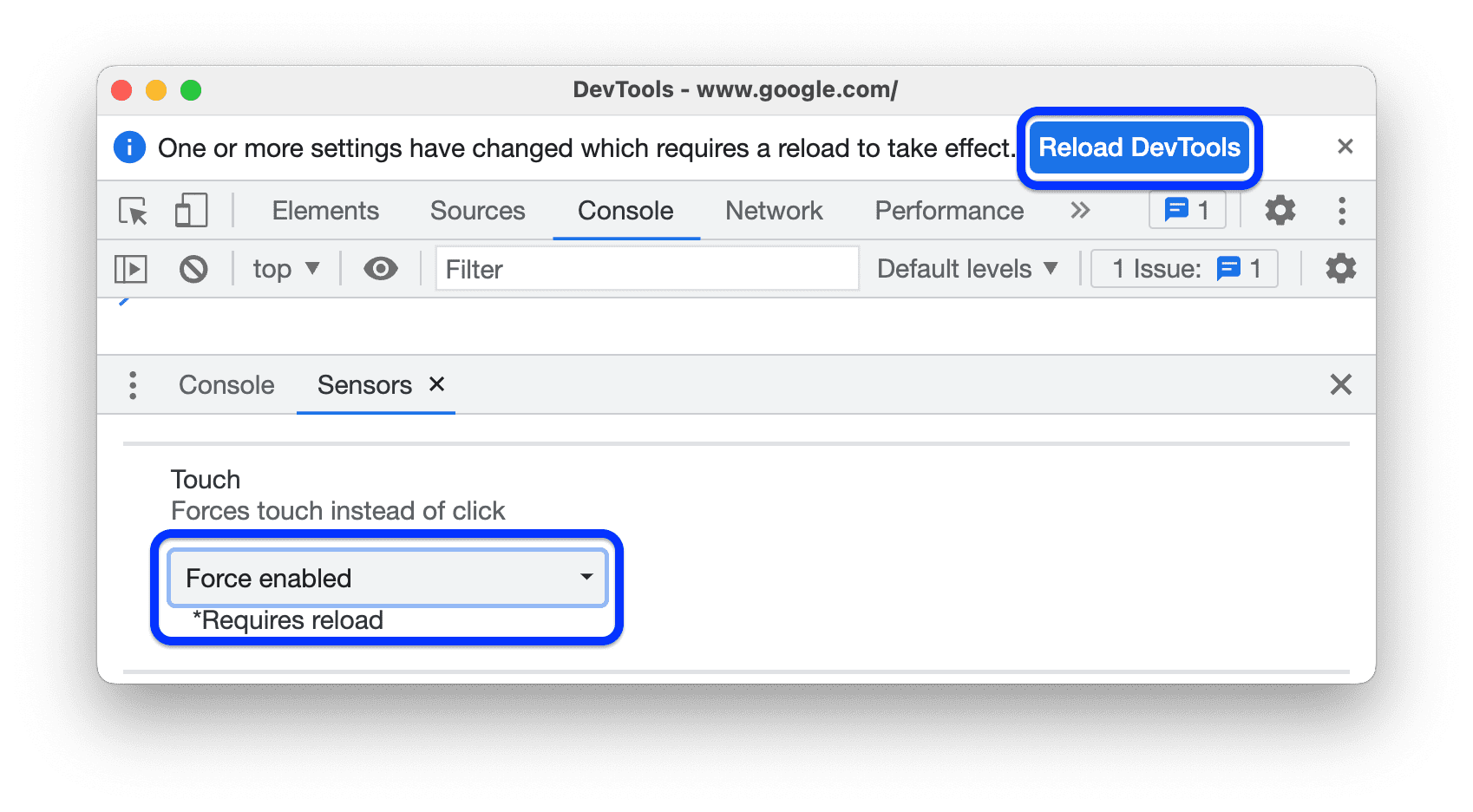
- לוחצים על טעינה מחדש של כלי הפיתוח בהודעה שבחלק העליון.
אמולציה של מצב לא פעיל של גלאי
Idle Detection API מאפשר לכם לזהות משתמשים לא פעילים ולהגיב לשינויים במצב של חוסר פעילות. בעזרת DevTools, אפשר לדמות שינויים במצב חוסר הפעילות גם במצב המשתמש וגם במצב המסך, במקום להמתין לשינוי בפועל של מצב חוסר הפעילות.
כדי לדמות מצבי חוסר פעילות:
פותחים את החלונית חיישנים. במדריך הזה תוכלו לנסות את האפשרות הזו בדף ההדגמה הזה.
מסמנים את התיבה שלצד Ephemeral ובהנחיה שמופיעה, מעניקים לדף הדגמה הרשאה לזיהוי מצב חוסר פעילות. לאחר מכן טוענים את הדף מחדש.
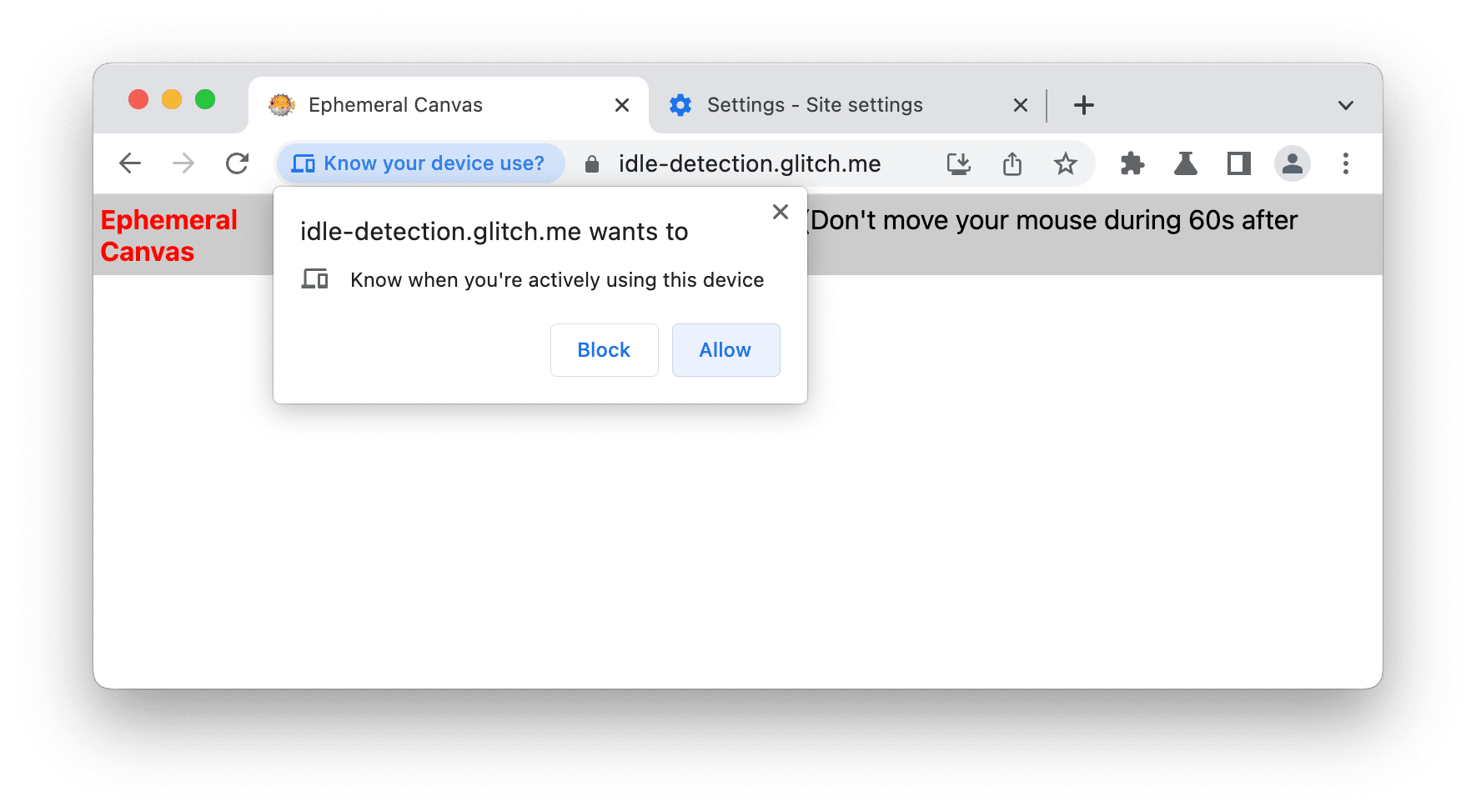
בתפריט הנפתח Emulate Idle detector State, בוחרים באחת מהאפשרויות הבאות:
- לא נמצאה אמולציה ללא פעילות
- המשתמש פעיל, נעילת המסך בוטלה
- המשתמש פעיל, המסך נעול
- משתמש לא פעיל, נעילת המסך בוטלה
- משתמש לא פעיל, המסך נעול
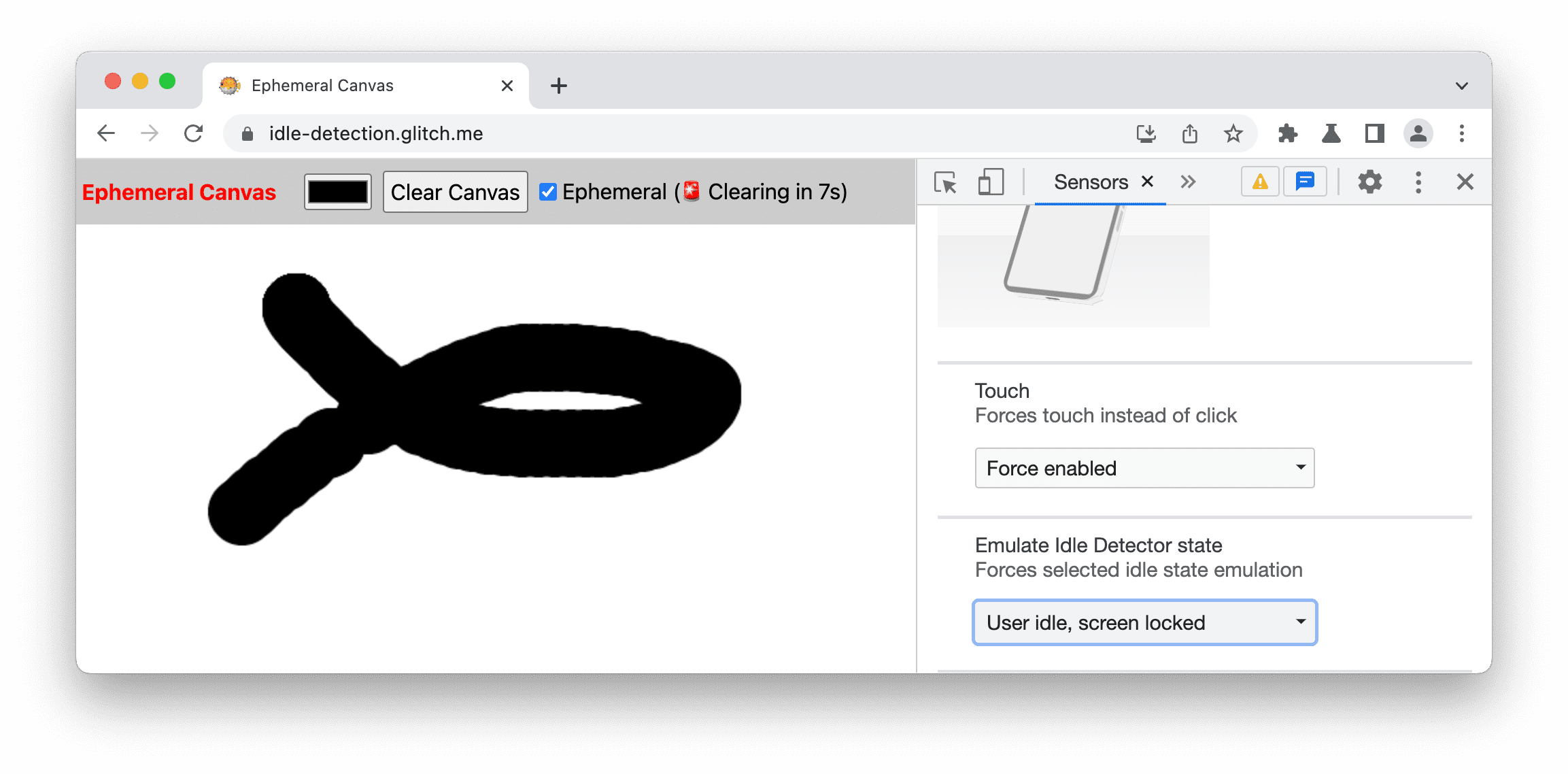
בדוגמה הזו, DevTools מחקה מצב של משתמש במצב חוסר פעילות, המסך נעול, ובמקרה הזה דף הדגמה מתחיל את הספירה לאחור של 10 השניות לניקוי הלוח.
אמולציה של הפעלות בו-זמניות בחומרה
כדי לדמות את הביצועים של האתר במכשירים עם מספרים שונים של ליבות מעבד, אפשר לשנות את הערך שמדווח על ידי המאפיין navigator.hardwareConcurrency. אפליקציות מסוימות משתמשות בנכס הזה כדי לשלוט במידת העבודה במקביל באפליקציה, למשל כדי לשלוט בגודל המאגר של Emscripten pthread.
כדי לדמות הפעלות בו-זמניות בחומרה:
- פותחים את החלונית חיישנים.
- בחלק התחתון של החלונית, מחפשים את Hardware concurrency ומפעילים אותה.
- בתיבת הקלט של המספר, מזינים את מספר הליבות שרוצים לדמות.
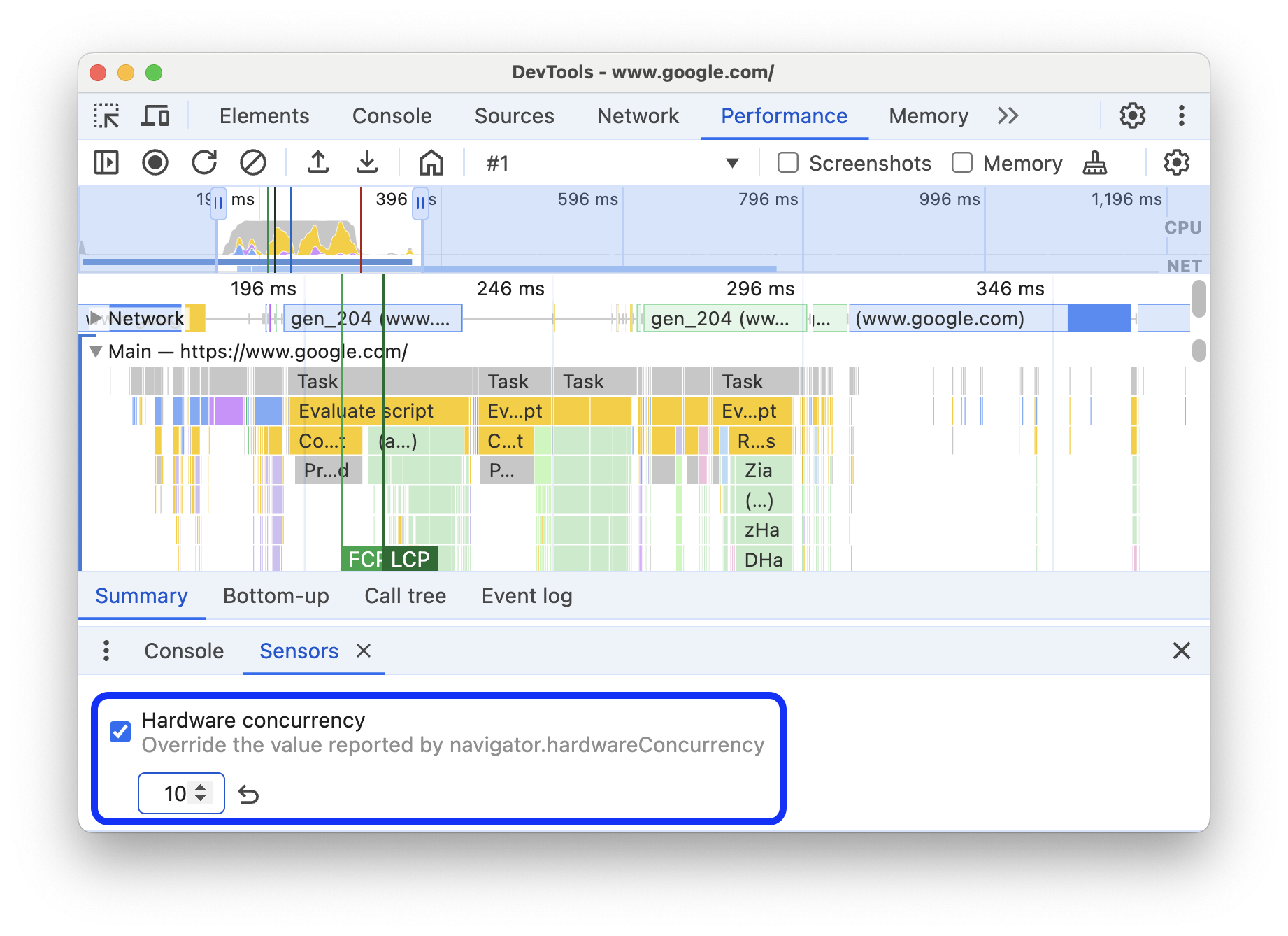
כדי לחזור לערך ברירת המחדל, לוחצים על הלחצן איפוס .
יצירת אמולציה של עומס על המעבד (CPU)
לחץ על המעבד או על המחשוב הוא קבוצה של מצבים שמדווחים, שמספקים מושג לגבי עומס העבודה של המחשוב במערכת, ומאפשרים לדעת אם הוא קרוב למגבלה או לא. המידע הזה מאפשר לכם להתאים את האפליקציה שלכם בזמן אמת, למשל שיחות ועידה בווידאו או משחק וידאו, כדי לנצל את כל כוח העיבוד הזמין תוך שמירה על תגובה מהירה של המערכת, על ידי התאמת עומסי העבודה בזמן אמת.
בחלונית חיישנים אפשר לדמות את המצבים שאפשר לדווח עליהם באמצעות Compute Pressure API.
כדי לדמות לחץ על המעבד באתר:
- פותחים את החלונית חיישנים.
- בחלק התחתון של החלונית, מחפשים את הקטע לחץ על המעבד ובוחרים באחד ממצבי הלחץ שניתנים לקריאה על ידי בני אדם: No override, Nominal, Fair, Serious או Critical.
- בהודעה שמופיעה בחלק העליון של כלי הפיתוח, לוחצים על טעינה מחדש של כלי הפיתוח.